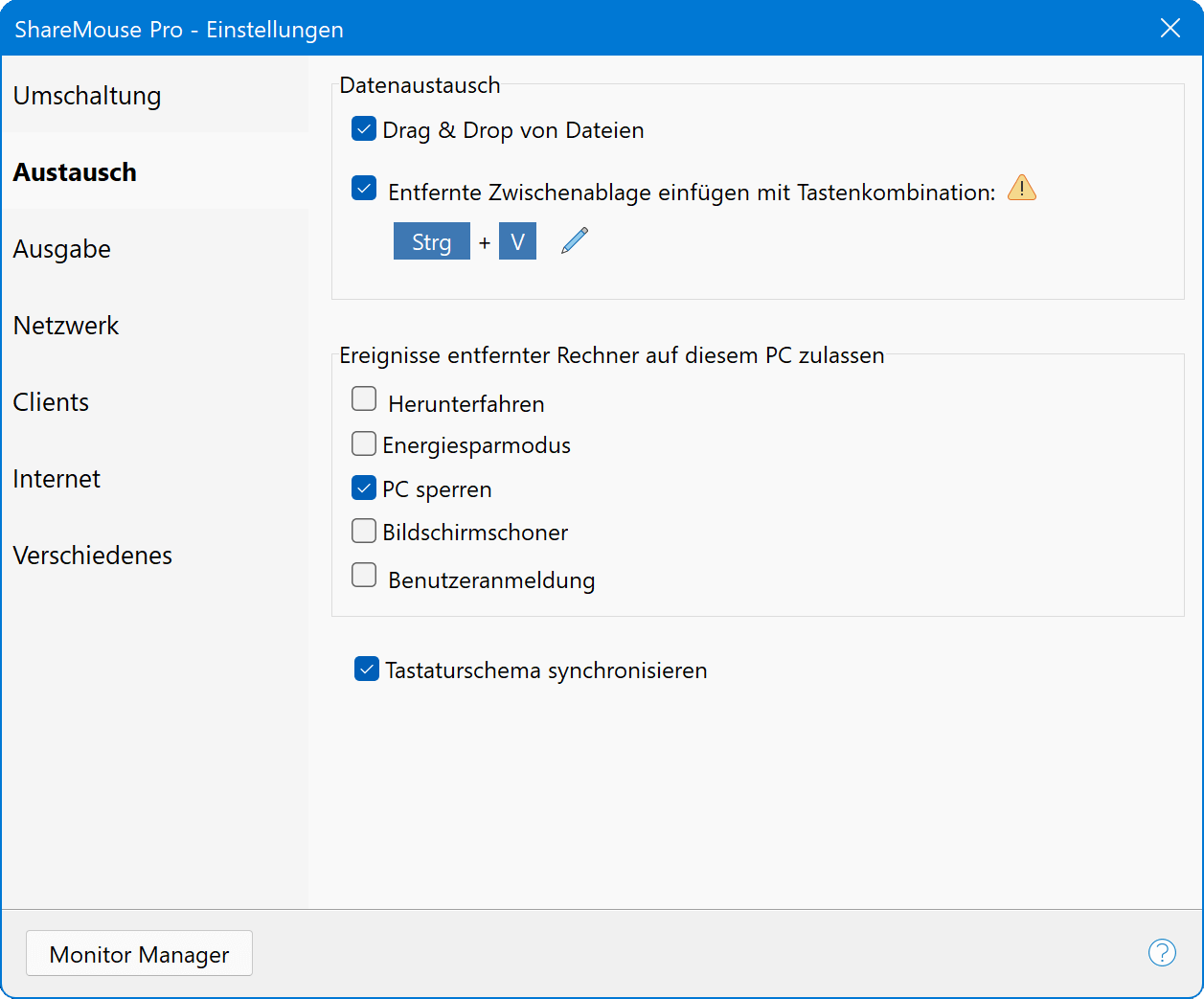Austausch
Hier aktivieren Sie die Funktionen zum Datenaustausch Drag & Drop von Dateien und Zwischenablage übertragen und definieren die Tastenkombination zum Einfügen des Zwischenablageninhalts eines entfernten Rechners.
Als Tastenkombination zum Einfügen der entfernten Zwischenablage empfehlt sich die leicht zu merkende ähnliche Tastenkombination STRG+SHIFT+V. Mit dieser Einstellung behalten Sie die Wahlfreiheit zwischen der Zwischenablage des lokalen oder des entfernten Rechners: Mit der gewohnten System-Tastenkombination STRG+V fügen Sie lokale Zwischenablageninhalte ein, und mit zusätzlich gedrückter SHIFT-Taste erhalten Sie die Zwischenablageinhalte des entfernten Rechners.
Die Zwischenablagesynchronisation kollidiert mit der macOS Funktion "", die gegebenenfalls in den deaktiviert werden muss.
Die Einstellungen müssen je nach Wunsch separat auf jedem Rechner durchgeführt werden.
Synchronisation
ShareMouse kann entsprechend der gewählten Einstellungen unter "" verschiedene Ereignisse auf mehreren Rechnern synchronisieren:
Herunterfahren
Bei aktivierter Option "" fährt der lokale Rechner automatisch herunter, wenn einer der anderen verbundenen Rechner heruntergefahren und der Sicherheitshinweis innerhalb des Countdowns nicht mit quittiert wird.
MacOS unterscheidet intern nicht zwischen einer Benutzerabmeldung und dem Herunterfahren des Macs. Daher werden alle anderen Rechner (nach Verstreichen des Sicherheits-Countdowns) heruntergefahren, auch wenn Sie sich von einen Mac lediglich nur abmelden. Verwenden Sie diese Funktion mit Bedacht, wenn Sie sich von einem Mac abmelden.
Update: Neuere Windows 10 Updates scheinen ebenfalls keine Systemmeldung für das Herunterfahren zu übermitteln und die Funktion ist damit außer Betrieb gesetzt. Wir ermitteln zur Zeit, ob es sich hierbei um einen Windows 10 Fehler oder eine bewusste Designänderung handelt.
Energiesparmodus
Bei aktivierter Option "" wird der lokale Rechner in den Stromsparmodus versetzt, wenn einer der anderen Rechner in den Energiesparmodus wechselt und der Sicherheitshinweis innerhalb des Countdowns nicht mit quittiert wird.
Rechner lassen sich im Energiesparmodus nur mit den lokalen Eingabegeräten aufwecken.
PC sperren
Bei aktivierter Option "" wird der lokale Rechner gesperrt, nachdem der Sperrbildschirm auf einem der anderen Rechner aktiviert und der Sicherheitshinweis innerhalb des Countdown nicht mit quittiert wurde.
Windows PC lassen sich bequem mit der Systemtastenkombination WIN+L sperren. Mac Rechner werden mittels Befehl gesperrt.
Unter Windows muss die voreingestellte Option "Windowsdienst" während der Installation aktiviert geblieben sein. Wiederholen Sie die Installation, falls dies geändert wurde.
Im portablen Modus ist diese Funktion nicht verfügbar.
Bildschirmschoner
Bei aktivierter Option "" wird der lokale Bildschirmschoner aktiviert, sobald dieser auf einem der anderen verbundenen Rechner gestartet wird.
Mac Bildschirmschoner aktivieren je nach Einstellung gegebenenfalls einen eigenen Sperrbildschirm, der nicht von ShareMouse ferngesteuert werden kann.
Benutzeranmeldung
Bei aktivierter Option "" wird der unter definierte Benutzer automatisch angemeldet, wenn sich ein Benutzer auf einem anderen Rechner anmeldet.
Bei Installation der Windowsversion muss hierfür die (standardmäßig vorgewählte) Option "" aktiviert sein. Wiederholen Sie gegebenenfalls die Installation und stellen Sie sicher, dass die Option aktiviert ist. Diese Option aktiviert automatisch die Installation des ebenfalls erforderlichen Windowsdiensts.
Auf dem Mac sind sdas und der erforderlich.
Im portablen Modus und ab macOS 10.14 ist diese Funktion leider nicht verfügbar.
ShareMouse benötigt den Benutzernamen und das Anmeldepasswort zur automatischen Anmeldung. Diese Daten werden verschlüsselt auf dem Rechner gespeichert. Jedoch kann jeder beliebige Anwender eines anderen Rechners ferngesteuert anmelden, der mit ShareMouse verbunden ist.
Nutzen Sie diese Komfortfunktion nur, wenn Sie der einzige Anwender mit Zugriff auf die beteiligten PCs sin. Nutzen Sie die Funktion nicht in sicherheitskritischen Umgebungen!
Zur Erhöhung der Sicherheit sollten Sie alle zusammengehörige ShareMouse Installationen mittels Passwort sichern.
Auf dem Mac wird ausdrücklich die Aktivierung des SSH Zugriffs empfohlen, um Zugriff bei einem unvorhergesehenen Aussperren zu erhalten. Aktivieren Sie hierzu in den .